Annons
Kör din dator med en bråkdel av hastigheten den brukade? Känner du att Microsoft inte tillhandahåller tillräckligt med verktyg för att hålla din Windows ren, snabb och i toppform? Stiga på Auslogics BoostSpeed, en beprövad metod för att andas nytt liv i en åldrande Windows-partition.
Skanna och fixa problem
Efter en snabb nedladdning på 9 MB och en installationsprocess som använder knappt 50 MB hårddiskutrymme är det första BoostSpeed vill göra är att skanna ditt system. Programmet är indelat i ett par avsnitt via flikar: Genomsökning av systemet, Systemrådgivare, Resursanvändning och Avancerade verktyg.
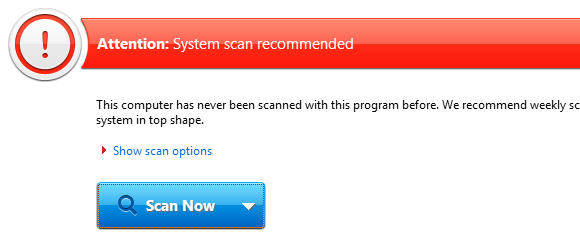
På den första fliken finns en stor, inbjudande Skanna nu med en rullgardinsmeny som låter dig instruera programmet att automatiskt fixa program och vila eller stänga av datorn när den är klar. Det finns också en praktisk Snabbuppgifter område till höger som erbjuder några användbara klickoperationer för att rensa Internet- och Windows-historik samt tillfällig radering av filer och minneoptimering.
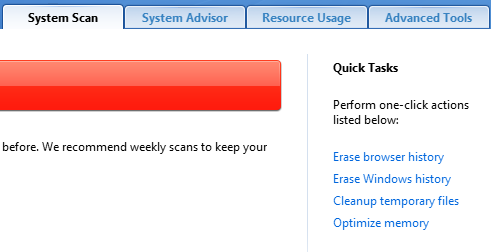
Som standard söker programmet efter alla detekterbara problem, men om du vill anpassa vad BoostSpeed letar efter klickar du på Visa skannalternativ och gör ditt val. När du har initierat en skanning ser du förmodligen att problem börjar visas nästan omedelbart, tillsammans med en analys av hur detta påverkar datorns hastighet.
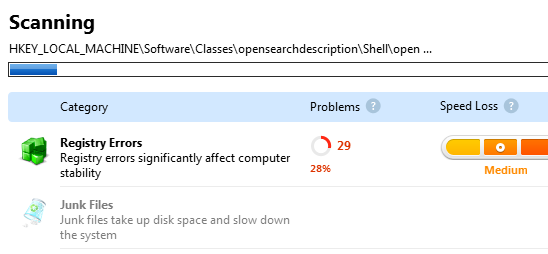
Själva skanningen tog knappt två minuter på min maskin och hittade nästan 600 problem. För en närmare titt på vad BoostSpeed hittade exakt, kolla Visa detaljer ruta längst ner på skärmen och titta. Ett klick på Reparera ställde in programmet så att problemen försvann i nästan halva tiden det tog att skanna min PC i första hand!
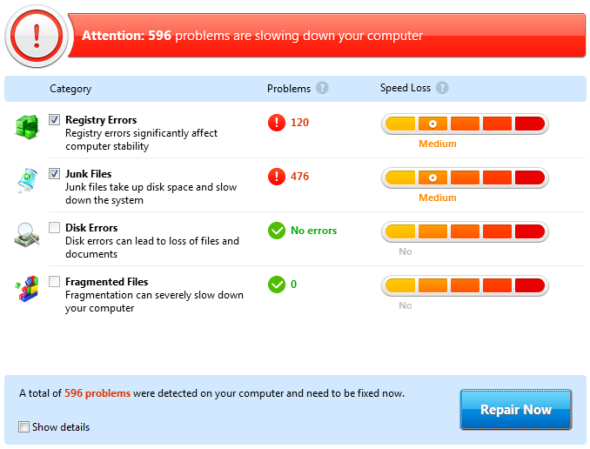
Nästa flik, med titeln Systemrådgivare, söker efter inställningar i Windows som kan påverka din dators prestanda, t.ex. aktivering autorun för flyttbara enheter (virus / malware-risk) eller inaktivera tjänster du inte använder för att frigöra minne. För att följa BoostSpeeds råd kan du kontrollera varje post och sedan klicka på Fixa vald i den högra menyn. Om du använder en tjänst eller vill avvisa ett meddelande, tryck sedan på Dölj råd.
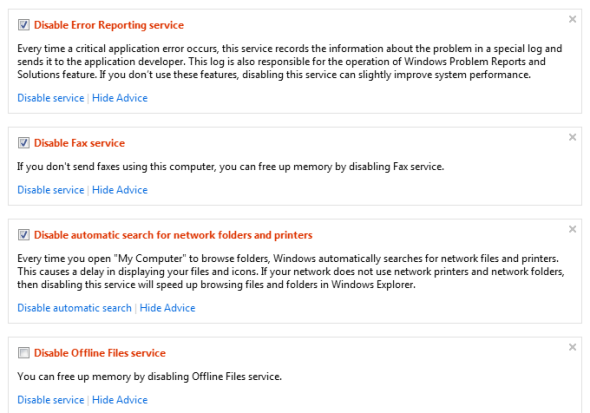
Avancerade verktyg och resursövervakning
Den tredje fliken i raden av fyra är Resursanvändning område som ger snabb åtkomst till CPU-belastning, RAM-användning, hårddiskanvändning och nätverkstrafik. Det skiljer sig inte så mycket från vad Windows Task Manager erbjuder, men ett klick på Visa detaljer avslöjar ännu mer information om specifika processer, ett sökfält och ett praktiskt Kill Process -knappen som slutar allt du har valt för närvarande.
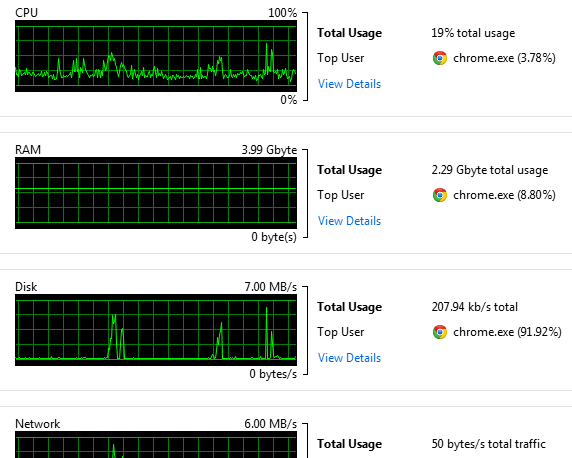
Den slutliga Avancerade verktyg fliken innehåller nio fler praktiska verktyg som du kan se i skärmdumpen nedan. Den här menyn ger dig snabb åtkomst till att frigöra utrymme, ändra startalternativ, radera historik och justera andra aspekter av ditt system. BoostSpeed tar bort smärtan från att optimera ditt system genom att samla en otrolig mängd alternativ tillsammans på ett ställe.
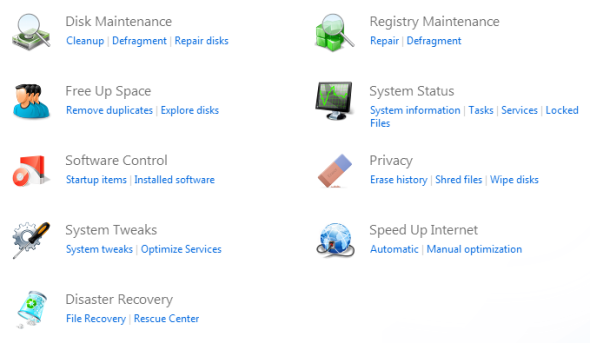
Ett särskilt intresseområde här är Räddningscentret vilket gör att du kan rulla tillbaka ändringar som gjorts på din dator av BoostSpeed samt få åtkomst till Windows System Restore-poäng som gjorts tidigare.
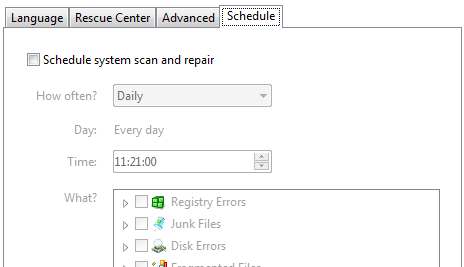
Slutligen ett besök i programmets preferenser (inställningar sedan Programinställningar) låter dig ordna vanliga skanningar via Schemaläggare -fliken, som inte bara kontrollerar efter problem utan också löser dem!
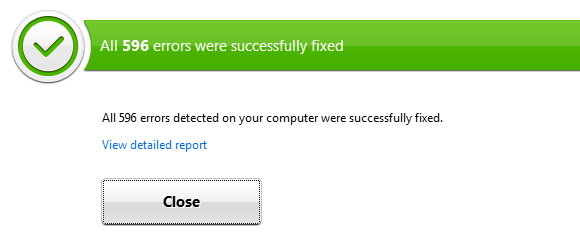
Auslogics har packat massor av funktioner i BoostSpeed, så varför inte kolla in provversionen.
Tim är frilansförfattare som bor i Melbourne, Australien. Du kan följa honom på Twitter.


